【摘要】:简单分类汇总是对数据清单中的某列数据进行排序分类汇总。下面对“员工奖惩管理表”工作表中的“员工姓名”进行分类汇总。图9-83 “排序”对话框图9-84 按照姓名进行排序的结果在“数据”选项卡下的“分级显示”组中单击“分类汇总”按钮,打开“分类汇总”对话框,如图9-85所示。
简单分类汇总是对数据清单中的某列数据进行排序分类汇总。下面对“员工奖惩管理表”工作表中的“员工姓名”进行分类汇总。具体操作步骤如下:
 在进行分类汇总之前,需要先对工作表中的数据按照员工姓名进行排序。打开“员工奖惩管理表”工作表,选择“数据”选项卡,在“排序和筛选”组中单击“排序”按钮,打开“排序”对话框,如图9-83所示。
在进行分类汇总之前,需要先对工作表中的数据按照员工姓名进行排序。打开“员工奖惩管理表”工作表,选择“数据”选项卡,在“排序和筛选”组中单击“排序”按钮,打开“排序”对话框,如图9-83所示。
 在“主要关键字”下拉列表中选择“员工姓名”;在“排序依据”下拉列表中选择“数值”;在“次序”下拉列表中选择“升序”,单击“确定”按钮,即可看到按员工姓名前后进行排序的结果,如图9-84所示。
在“主要关键字”下拉列表中选择“员工姓名”;在“排序依据”下拉列表中选择“数值”;在“次序”下拉列表中选择“升序”,单击“确定”按钮,即可看到按员工姓名前后进行排序的结果,如图9-84所示。

图9-83 “排序”对话框

图9-84 按照姓名进行排序的结果(www.daowen.com)
 在“数据”选项卡下的“分级显示”组中单击“分类汇总”按钮,打开“分类汇总”对话框,如图9-85所示。在“分类字段”下拉列表中选择“员工姓名”;在“汇总方式”下拉列表中选择“计数”;在“选定汇总项”栏目中勾选“员工姓名”复选框,单击“确定”按钮,即可在“员工奖惩管理表”工作表中看到对“员工姓名”进行分类汇总的结果,如图9-86所示。
在“数据”选项卡下的“分级显示”组中单击“分类汇总”按钮,打开“分类汇总”对话框,如图9-85所示。在“分类字段”下拉列表中选择“员工姓名”;在“汇总方式”下拉列表中选择“计数”;在“选定汇总项”栏目中勾选“员工姓名”复选框,单击“确定”按钮,即可在“员工奖惩管理表”工作表中看到对“员工姓名”进行分类汇总的结果,如图9-86所示。

图9-85 “分类汇总”对话框(一)
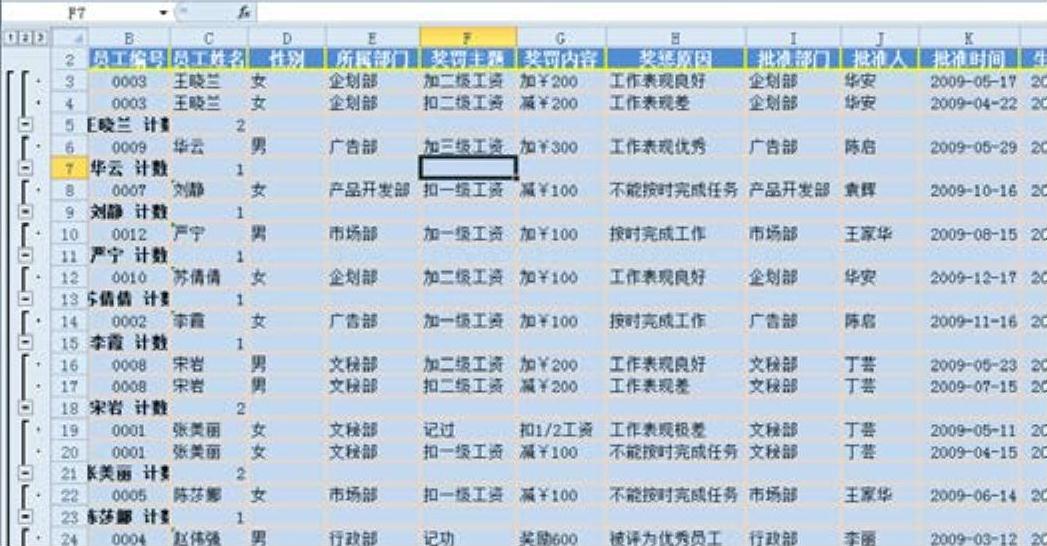
图9-86 对“员工姓名”进行分类汇总
在对工作表的某一列进行分类汇总之前,如果该列并没有按照一定的顺序排序,则需先对该列进行排序,再进行分类汇总。
免责声明:以上内容源自网络,版权归原作者所有,如有侵犯您的原创版权请告知,我们将尽快删除相关内容。








